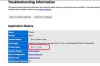Word 2013-ის დიაგრამის შექმნის შესაძლებლობით, თქვენ არ გჭირდებათ Excel-ის გახსნა, რომ შექმნათ XY სკატერის ნაკვეთი. აირჩიეთ დიაგრამის სტილი და შეიყვანეთ მნიშვნელობები გრაფიკზე წერტილების გამოსატანად. ერთადერთი ხრიკი: თქვენ უნდა დაიწყოთ დიაგრამის ჩასმით; თქვენი მნიშვნელობების ცხრილში შეყვანა საქმეს არ გააკეთებს.
ნაბიჯი 1: ჩადეთ დიაგრამა
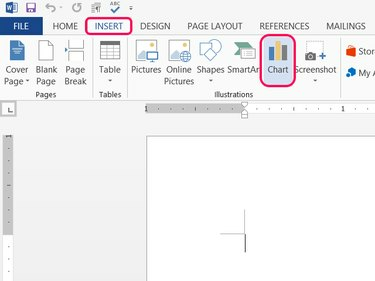
სურათის კრედიტი: სურათი Microsoft-ის თავაზიანობით
მოათავსეთ კურსორი იმ ადგილას, სადაც გსურთ თქვენი სკატერის ნაკვეთი გამოჩნდეს, გახსენით ჩასმა ჩანართი და დააწკაპუნეთ დიაგრამა ილუსტრაციების განყოფილებაში.
დღის ვიდეო
ნაბიჯი 2: აირჩიეთ სკატერის ტიპი
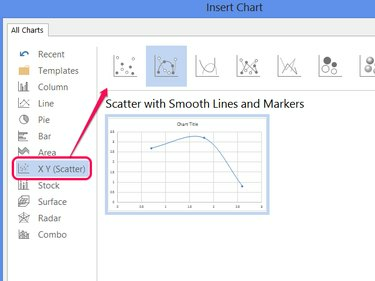
სურათის კრედიტი: სურათი Microsoft-ის თავაზიანობით
აირჩიეთ X Y (გაფანტვა) და აირჩიე ერთ-ერთი სტილი. დააწკაპუნეთ კარგი შევქმნათ ნიმუში დიაგრამა უკვე შეყვანილი რამდენიმე ქულით.
რჩევა
Office 2013-მა გააცნო Ბუშტი და 3-D Bubble სტილის სკატერი სქემა. ეს სტილები გვთავაზობენ z-ღერძს მონაცემთა მესამე სვეტის მნიშვნელობებზე დაყრდნობით ბუშტების ზომის მიხედვით. ყველა სხვა სტილი იყენებს მხოლოდ ორ მონაცემთა სვეტს.
ნაბიჯი 3: შეცვალეთ ნიმუშის მონაცემები
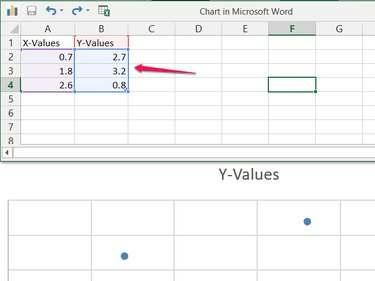
სურათის კრედიტი: სურათი Microsoft-ის თავაზიანობით
ელცხრილში გადაწერეთ ნიმუშის მონაცემები თქვენივე მონაცემებით, რათა დაიწყოთ თქვენი სკატერ ნაკვეთის აგება.
რჩევა
შეცვალეთ "Y-Values" უჯრედი, რათა შეცვალოთ სათაური სქემაზე.
ნაბიჯი 4: დაამატეთ მეტი მონაცემები
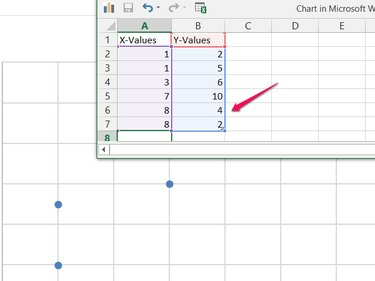
სურათის კრედიტი: სურათი Microsoft-ის თავაზიანობით
დაამატეთ იმდენი მნიშვნელობა, რამდენიც გჭირდებათ ორ (ან სამ) სვეტში. რაც უფრო მეტ მონაცემთა ნაკრებებს დაამატებთ, Word ავტომატურად აერთიანებს მათ სკატერულ ნახაზში. Word ასევე ავტომატურად არეგულირებს დიაგრამის ფარგლებს, რათა მოერგოს ყველა მონაცემს. ყველა მონაცემის შეყვანის შემდეგ დახურეთ ცხრილების ფანჯარა.
რჩევა
დააწკაპუნეთ დიაგრამაზე მარჯვენა ღილაკით და აირჩიეთ მონაცემთა რედაქტირება ელცხრილის ხელახლა გასახსნელად.
ნაბიჯი 5: დაამატეთ გრაფიკის ელემენტები
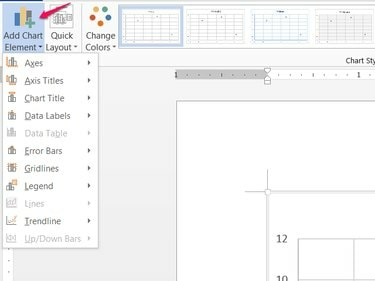
სურათის კრედიტი: სურათი Microsoft-ის თავაზიანობით
დააწკაპუნეთ დაამატეთ გრაფიკის ელემენტი დიზაინის ჩანართზე (ან დააწკაპუნეთ + ხატულა დიაგრამის გვერდით) დიაგრამის ელემენტების დასამატებლად, გადაადგილებისთვის ან წასაშლელად, როგორიცაა სათაური, ლეგენდა და ღერძის ლეიბლები.
რჩევა
დიზაინის ჩანართის დანარჩენი ნაწილი გთავაზობთ სტილის სხვა ვარიანტებს, მათ შორის ფერის სქემებს, სტილებს და მზა განლაგებას. სწრაფი განლაგება მენიუ.